밖에서 집에 있는 PC로 급하게 연결해야 하는 경우가 있습니다. 그럴 경우 원격제어 프로그램인 팀뷰어를 이용하면 쉽게 접근이 가능합니다. 이 글에서 팀뷰어 다운로드 및 사용법에 대해서 자세히 설명해 드리겠습니다.
자동목차
팀뷰어 다운로드
팀뷰어는 원격 추천 프로그램입니다. 원격 vpn없이 원격 접속이 가능하며 모바일 원격도 가능합니다. 웹 원격을 지원하는 리모트콜도 있지만 원격제어에서 가장 많이 추천을 받고 있는 것은 팀뷰어입니다.
팀뷰어는 PC와 PC 연결도 가능하지만 PC와 모바일 연결 또한 가능합니다. 따라서 사용자가 원할 때 장소에 구애받지 않고 원하는 PC에 간편하게 연결할 수 있습니다. 개인적인 사용은 무료입니다.
다운로드 관련 파일이 여러 개 있는데 "TeamViewer Full Client"를 설치하시면 됩니다.
팀뷰어 설치 방법
원격 VPN없이 원격 접속이 가능한 원격 추천 프로그램 Teamviewer 설치 방법은 아래와 같습니다. 설치 후 teamviewer 사용법까지 있으니 끝까지 따라와 보세요. 무료 원격 추천 프로그램인 Teamviewr를 활용하여 생산성을 높여보세요
1. 위에서 팀뷰어 다운로드를 받습니다.
2. 다운로드한 파일 실행해서 팀뷰어 설치를 진행합니다.
"이 기기에 대한 설치 및 무인 액세스 설정"은 별도의 비용이 들기 때문에 "기본 설정으로 설치"를 선택하시면 됩니다.
3. 팀뷰어 라이선스 계약에 동의합니다.
팀뷰어 사용법
팀뷰어는 PC로 접속하는 방법도 있지만 모바일로도 접속이 가능합니다.
1. PC로 원격접속
1. 1 로그인을 합니다.
계정이 없으면 가입을 합니다.
1.2 로그인 후 원격지원 화면에서 원격접속여부를 선택합니다
원격으로 접속할 경우(내PC → 상대방PC)에는 3번을,
원격으로 접속을 허용할 경우(상대방PC → 내PC)에는 4번을 참고하시면 됩니다.

1.3 내 PC에서 상대방 PC로 원격접속을 하고자 할 경우
"세션 만들기"를 클릭합니다.
세션 링크를 이용하면 팀뷰어가 설치되어 있지 않은 PC에 해당 링크만 전송해 주면 QuickSupport 앱을 다운로드해서 원격접속이 가능합니다.


아래 링크 공유에 있는 URL을 그대로 상대방에게 보내 주시면 됩니다.

상대방이 해당 링크의 URL을 웹브라우저에 입력하게 되면 바로 접속이 됩니다
1.4 상대방 PC에서 내PC로 접속하고자 할 경우
아래에 있는 "귀하의 ID"와 "귀하의 비밀번호"를 상대방에게 알려주고 상대방PC에서 팀뷰어를 실행한 후 그대로 입력하면 됩니다.

1.5 내 PC를 나중에 밖에서 접속할 경우를 대비해서 장치를 추가해 줍니다.
장치를 추가하면 해당 장치를 클릭만 하면 원격접속이 됩니다.

2. 모바일로 원격접속
2.1 모바일에 설치한 팀뷰어 클라이언트를 실행해서 약관에 동의합니다.
2.2 "시작하기"를 클릭합니다

2.3 "원격제어"를 클릭합니다.
파트너 ID 입력 후 비밀번호 입력창이 뜨면 비밀번호를 입력합니다. 그러면 해당 PC화면이 모바일에서 뜨는 것을 확인할 수 있습니다. 본인 PC로 접속하고자 하는 경우에는 이어서 진행하시면 됩니다.

2.4 로그인을 합니다

2.5 나의 관리 장치에 들어갑니다.

2.6 원격접속하고자 하는 장치를 클릭합니다

2.7 "원격제어"를 클릭합니다
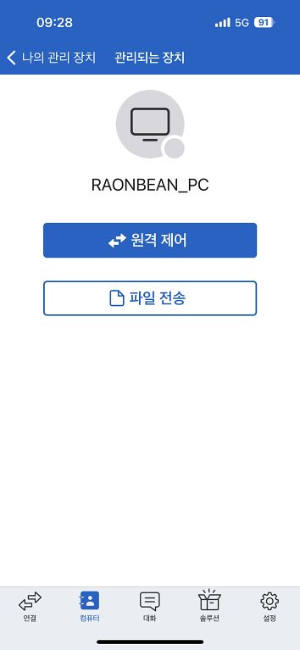
팀뷰어 특징
1. 원격 액세스 및 원격작업
어디서나 어느 기기에서나 완벽하게 엑세스하여 원격 작업을 할 수 있습니다.
어디에 있든 VPN 원격없이, 모바일 기기와 서버뿐만 아니라 모든 파일과 애플리케이션에 제한 없이 액세스하여 생산성을 유지하세요.
2. 원격지원
IT전문가 및 팀을 위한 즉각적인 원격지원이 가능합니다.
비용이 많이 드는 현장 방문은 이제 그만! 시중에서 가장 안전하고 강력한 원격추천 지원 플랫폼을 통해 IT 문제를 원격으로 해결하세요.
3. 모바일 기기 지원
언제 어디서나 모든 모바일 기기를 지원합니다
컴퓨터, 태블릿 또는 스마트폰에서 모바일 기기 문제를 신속하게 해결합니다. 모든 Android 기기를 지원하며 또한 업계 최초로 iOS 화면 공유 기능을 제공합니다. 원격 추천 프로그램인 Teamviewer 설치로 원격 VPN없이 무료 원격을 경험해 보세요.
<함께 보면 좋은 글>
화상회의에서 가장 많이 사용하는 Zoom에 대해서 아시나요? PC뿐만 아니라 MacOS, 모바일에서도 모두 사용가능합니다. 아래에서 줌버전 다운로드 및 설치하는 방법을 확인하세요
줌PC버전 다운로드 및 설치(맥북, 안드로이드, 아이폰 포함)
오늘은 화상회의에서 가장 많이 사용되고 있는 줌PC버전 다운로드 및 설치방법에 대해서 알아보겠습니다. MacOS용, 모바일용(안드로이드, 아이폰) 줌도 같이 있으니 참고하세요. 자동목차 줌PC버
it.raonrabbit.com
'재테크' 카테고리의 다른 글
| MBTI 검사 - 유형별 직업, 궁합, 연봉 순위 (0) | 2023.08.25 |
|---|---|
| 청년내일채움공제 자격, 신청방법, 중도해지 (0) | 2023.08.23 |
| 송도 호텔 추천 - 4인 가족여행(한라웨스턴파크, 야외 수영장), 스테이 (15) | 2023.08.21 |
| 미소드림적금 - 신청방법과 자격 (0) | 2023.08.16 |
| 청년도약계좌 신청방법과 자격 - 은행별 금리 비교 (0) | 2023.08.16 |









